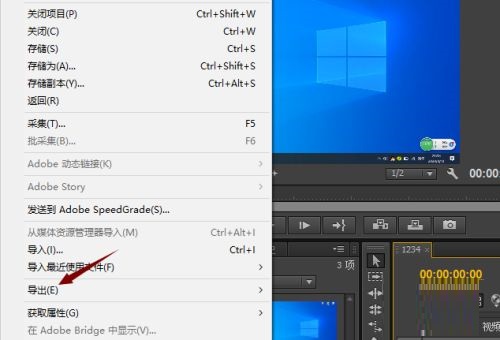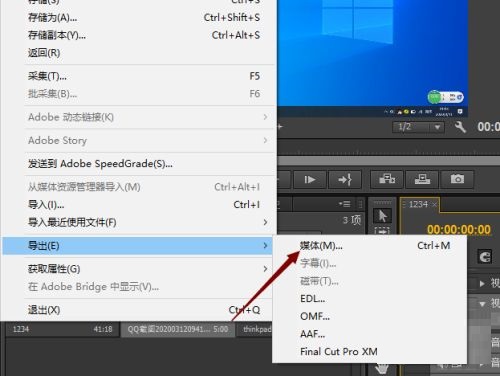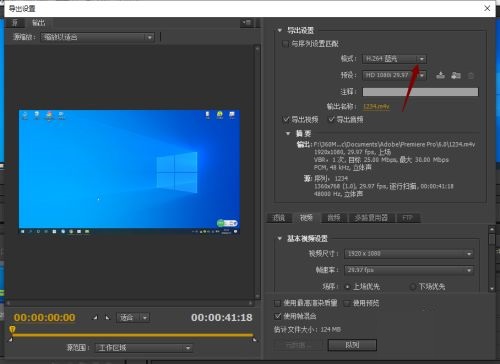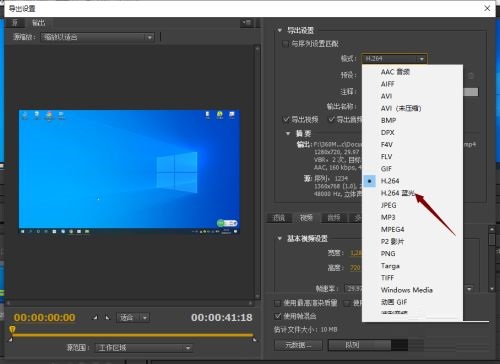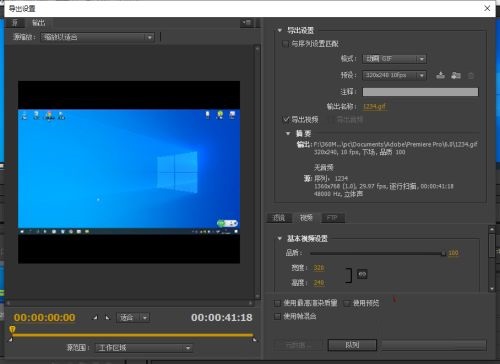Adobe Premiere Pro CS6怎么将视频导出为蓝光-将视频导出为蓝光方法
时间:2022-01-25来源:华军软件教程作者:xzzj
很多人不知道Adobe Premiere Pro CS6怎么将视频导出为蓝光?今日为你们带来的文章是Adobe Premiere Pro
CS6将视频导出为蓝光的方法,还有不清楚小伙伴和小编一起去学习一下吧。
第一步:首先打开电脑,打开Adobe Premiere Pro CS6软件,处理好视频后,点击文件(如图所示)。

第二步:然后点击导出(如图所示)。
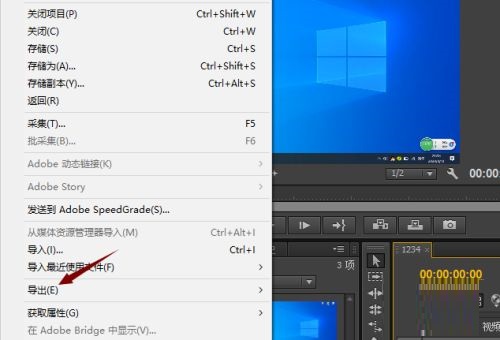
第三步:之后点击媒体(如图所示)。
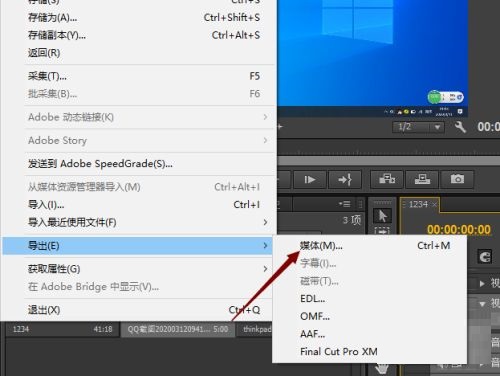
第四步:然后点击格式边上的下拉箭头(如图所示)。
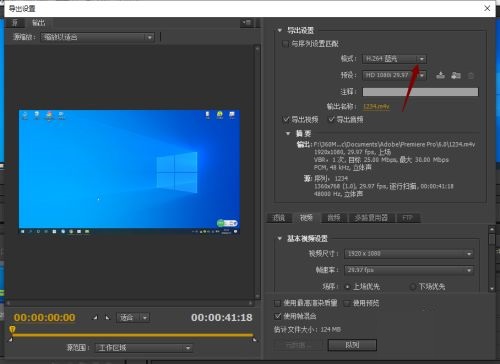
第五步:之后点击选择蓝光(如图所示)。
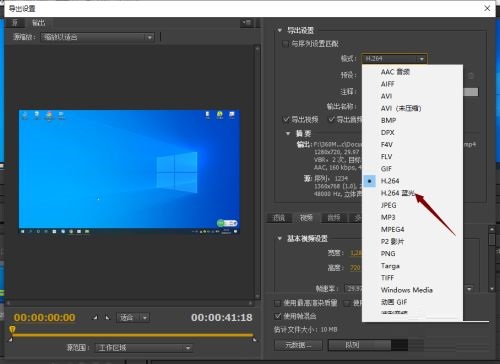
第六步:最后点击导出进行导出即可(如图所示)。
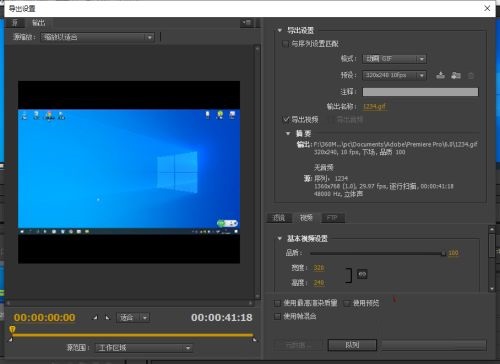
以上就是小编给大家带来的Adobe Premiere Pro CS6怎么将视频导出为蓝光的全部内容,希望能够帮助到大家哦。
热门推荐
-
OBS直播管家
版本: 2.1.16大小:106.19MB
OBS直播管家作为一款辅助主播的实用工具集,通过其丰富的功能和便捷的操作为主播们提供了强大的支持。无论...
-
OBS录屏大师
版本: 3.1.6.0 最新版大小:142MB
OBS录屏大师具有多种录制模式:通过录制屏幕、摄像头和音频,轻松录制网课、在线会议、创建视频、游戏教程,...
-
VobSub(VSFilter)
版本: 2.41.35 免费版大小:782KB
VobSub(VSFilter)是用来播放DivX格式电影,必备的显示字幕工具,这是一款免费的软件。VobSub(VSFilter)可以...
-
剪灵
版本: 1.0.0.14大小:200MB
剪灵,无限制免费版视频工具,全程无水印,支持4K高品质输出,支持2小时长的视频剪辑!
剪灵软...
-
3GP剪辑器
版本: 2025大小:11.2MB
3GP剪辑器...